Минуло вже якийсь час з моменту релізу свіженької Windows 10, множинні перші захоплення трохи вщухли і починають ставати чути нотки невдоволення — десь щось недопилено, щось функціонує не дуже коректно, щось глючить, а то й зовсім не працює. Ті, хто вирішив почекати з установкою або оновленням, єхидно насміхаються, інші чекають першого апдейта, благо, його обіцяють вже в цьому місяці. Експерти з безпеки, зі свого боку, підливають масла у вогонь — нова версія Windows небезпечна з точки зору конфіденційності особистих даних користувача. Загалом, «за нами стежать спецслужби і прибульці», давайте з цим щось робити. А що можна з цим робити? Звичайно, відключити всяке «шпигунське» і просто підозріле, впроваджений в систему дбайливими програмістами Microsoft.
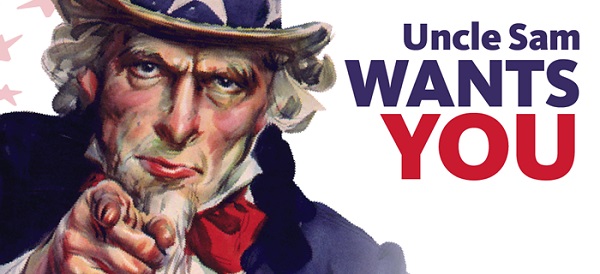
Для початку варто визначитися, що ж ми, власне, збираємося відключати і з якою метою. Першим ділом ознайомимося з ліцензійною угодою (так, рада незвичайний, особливо для російськомовного користувача, але все ж іноді це буває корисно), в якому прямим текстом сказано, що система не тільки збирає різноманітну інформацію про ваших діях за комп’ютером, але і має на це повне право, як і на передачу зібраних даних в Microsoft і якимось загадковим «надійним партнерам», ким би вони не були. До даними, що є предметом колекційного інтересу американської компанії відносяться:
- ваш email;
- журнал дзвінків і SMS (на девайсах, які підтримують ці функції);
- історія відвідувань і пошуку браузера;
- історія пошукових запитів пристрою (привіт, Cortana);
- інформація, зібрана всілякими датчиками гаджета;
- конфігурація та налаштування вашого ПК;
- статистика використання вами додатків.
Лякає? Тоді додамо до цього можливість віддаленої деінсталяції неліцензійних програм (про це можна прочитати в ліцензійній угоді) та інтегрований в систему кейлогер — модуль, який може фіксувати і передавати всі ваші дії, вчинені з клавіатурою. Тобто, будь введений вами текст може бути записаний, розумієте, чим це загрожує ваших паролів від соціальних мереж?
Насправді все, звичайно ж, не так страшно — більшість цих функцій покликане лише збирати статистику для поліпшення користувацького досвіду і вдосконалення системи. До того ж будемо чесні самі з собою — ви серйозно вважаєте, що ваша переписка з симпатичною дівчиною з сусіднього офісу або фотографії з останньої вилазки на природу з друзями сильно цікаві спецслужбами і міжнародним корпораціям? Давайте визнаємо, що більшості з нас, за великим рахунком, приховувати нічого. Для тих же, хто все-таки стурбований безпекою своїх особистих даних, а також для всяких Джеймсів Бондів, ми зараз дамо кілька порад про те, як трохи зменшити дослідницький інтерес Windows 10 до особистого життя свого користувача.
Є два варіанти обмежити збір даних системою і поотключать всякі сумнівної корисності модулі. Можна скористатися спеціальною утилітою, а можна зробити все вручну. Коротко зупинимося на обох.
DoNotSpy10
Як можна здогадатися з назви цієї безкоштовної утиліти, вона покликана допомогти відучити Windows 10 шпигувати за нами. За допомогою цієї програми можна відключити досить багато всіляких модулів, що стежать за діями користувача, наприклад, збір даних телеметрії (ті самі датчики пристрої), історія місцезнаходжень, кейлогер.
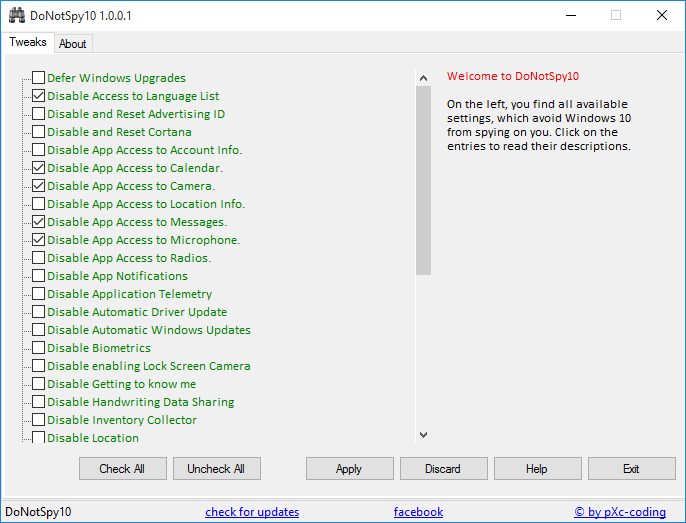
Можна заборонити додаткам отримувати дані з календаря або повідомлень, обмежити доступ до камери чи мікрофона. Крім того, є можливість відключити автоматичне оновлення, яка відсутня у Windows 10 Home штатно, тільки в Pro або Enterprise версії. Можна позбавити права голосу і Cortana, яка в наших реаліях поки марна трохи менше, ніж повністю.
Загалом, утиліта дійсно корисна і варто того, щоб вивчити її можливості.
Повернутися до змісту
Ручний режим
Але ж є і ті, хто не любить ставити на свій ПК додаткове ПЗ і кому подобається проводити тонке налаштування вручну, з використанням «олдскульних» інструментів — командного рядка і реєстру. Спеціально для них ми зараз розповімо, як в ручному режимі відключити кейлогер, збір телеметрії, відправку даних і ще деякі речі.
Почнемо з простого, з того, для чого не потрібно лізти в «нетрі», а саме «смачне» залишимо, так би мовити, «на закуску».
Повернутися до змісту
Wi-Fi Sense
Ця функція покликана спростити процес підключення ваших друзів і знайомих до вже знайомим вам Wi-Fi-мереж. Можна, не розкриваючи пароля, розшарити доступ до мережі обраним контактів в Outlook, Skype або Facebook. Для тих, хто часто працює у всіляких кафе або коворкингах з друзями і колегами, функція може виявитися дійсно корисним. Але є й такі, кому ця функція просто не потрібна в силу постійного місця розташування. Для них, а також для тих, хто вважає, що таким чином компанія збирає дані про паролі Wi-Fi-мереж своїх користувачів, розповідаємо, як її відключити.
Отже, відкриваємо додаток «Параметри» (це можна зробити з меню «Пуск» або з Центру повідомлень), в ньому вибираємо «Мережа та Інтернет», а потім перший пункт — «Wi-Fi». Ви побачите список доступних мереж, який потрібно перегорнути вниз, до всіляких опцій. Тут нас цікавить «Управління параметрами мережі Wi-Fi», де необхідно відключити два перемикача: «Підключення до запропонованих відкритим хот-спотах» і «Підключатися до мереж, доступ до яких надали мої контакти».
Повернутися до змісту
Відключаємо «роздачу» оновлень
Всі, мабуть, знайомі з технологією торрентів? Для прискорення процесу, частини файлу завантажуються не тільки з сервера, але й з комп’ютерів всіх користувачів, хто вже завантажив необхідний файл і погодився «стати на роздачу». Саме тому, чим більше людей качає один торрент, тим швидше вони його завантажать.
Windows 10 використовують подібну технологію для того, щоб знизити навантаження на сервера Microsoft, потужності яких і так насилу витримують наплив бажаючих отримати нову систему. За замовчуванням система роздає вже завантажені оновлення та компоненти іншим користувачам, як торрент-клієнт роздає завантажений файл. Звичайно, взаємодопомога — це дуже добре, але якщо у вас повільний інтернет? Або, що ще гірше, ваш тарифний план не безлімітний? Тоді таке безкорисливість може обійтися в «копієчку».
Тому знову йдемо в меню «Параметри», пункт «Оновлення та безпека». Далі, відкриваємо «Центр оновлення Windows» і шукаємо пункт «Додаткові параметри», в якому, в свою чергу, переходимо до «Виберіть, як і коли отримувати оновлення». У вікні, переводимо єдиний перемикач в положення «Вимкн.».
Повернутися до змісту
Налаштування конфіденційності та доступу додатків
Деякі функції, як його називає Microsoft «Діагностичного відстеження, можна відключити ще в той момент, коли ви встановлюєте або оновлюєте систему. Під час установки Windows 10 поцікавиться, чи згодні ви взяти значення налаштувань за замовчуванням. Ви, природно, не згодні і хочете налаштувати все самі, для чого і переходьте за посиланням «Налаштування параметрів». На сторінці, що відкриється, ви можете сміливо відключати всі перемикачі, єдиний більш-менш корисний з них — перший, служба SmartScreen. Але і її, за великим рахунком, можна відключити, особливо, якщо ви не плануєте використовувати браузер від Microsoft.
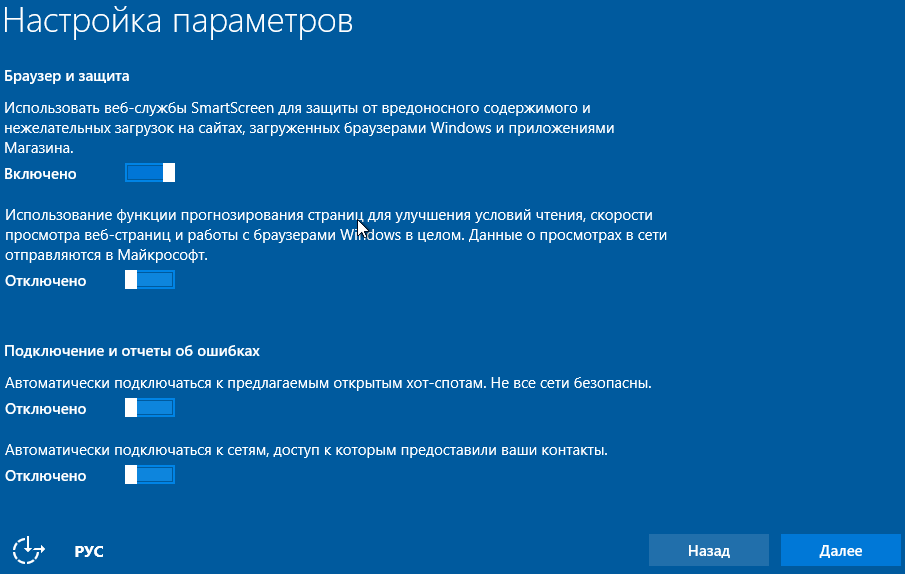
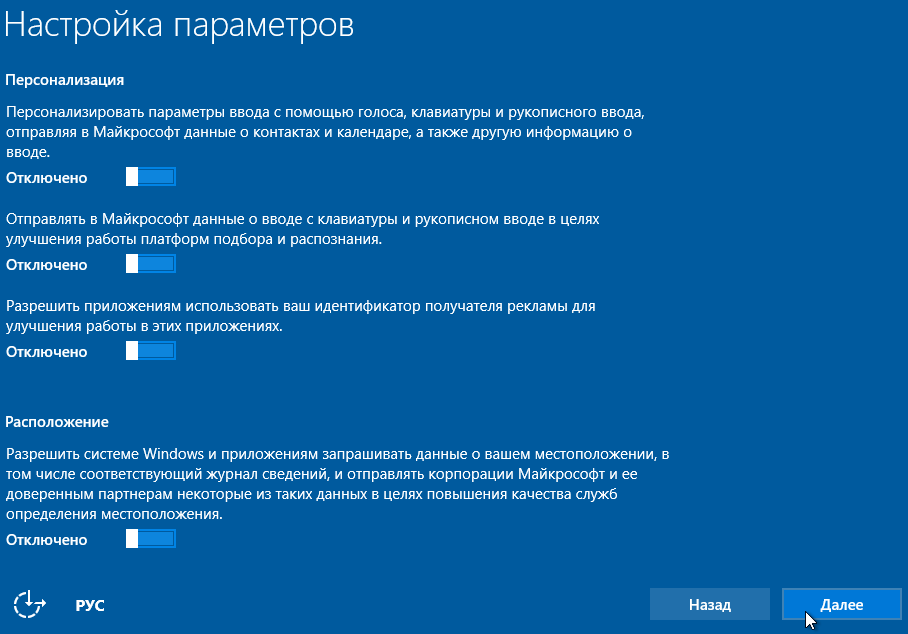
Крім того, якщо ви зовсім вже переживаєте про безпеку особистих даних, рекомендуємо відмовитися від створення облікового запису Microsoft, звичайний локальний обліковий запис користувача вас цілком влаштує.
Відразу після установки заходимо в «Параметри», пункт «Конфіденційність» і переводимо всі наявні там перемикачі у вимкнений стан. Потім необхідно пройтися по посиланнях зліва від основного вікна, там розташовані вкладки, в яких можна відключити або налаштувати доступ додатків до камери, мікрофона, контактів і т. д. Подумайте, яким додатками який доступ необхідний (наприклад, з додатком «Пошта», якщо ви його використовуєте, напевно знадобиться доступ до ваших контактів, а Skype точно використовує мікрофон і камеру), зайве відключайте.
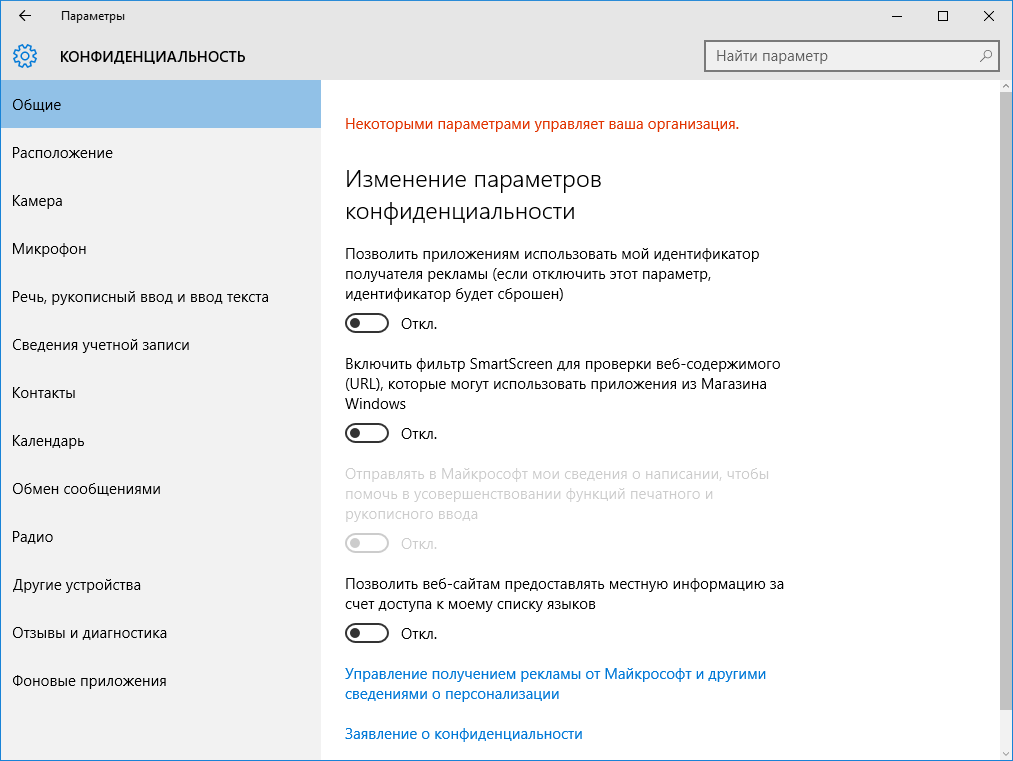
У пункті «Відгуки та діагностика» рекомендуємо встановити параметром «Частота формування відгуків» значення «Ніколи», а параметру «Дані діагностики та використання» — «основні відомості».
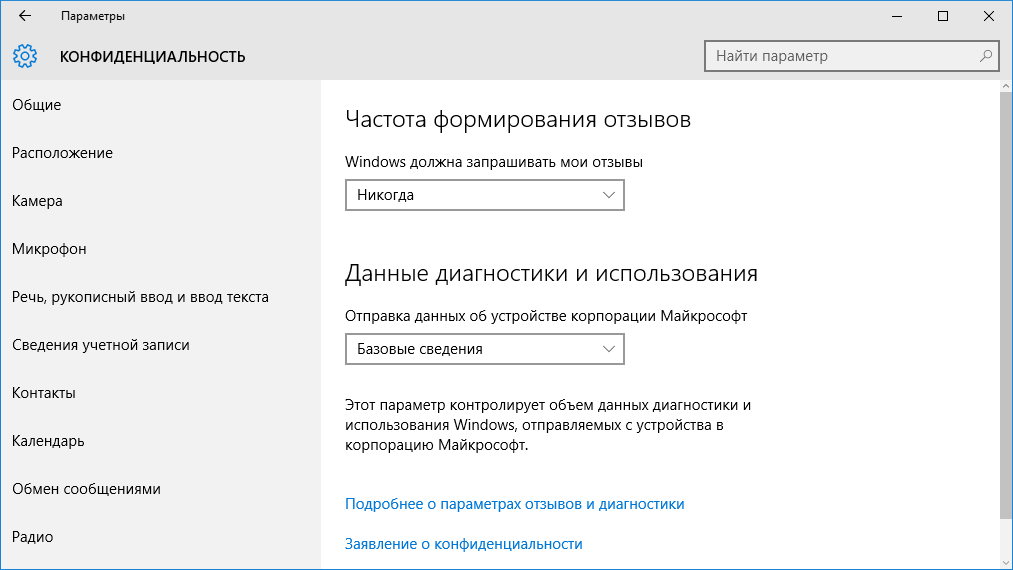
Повернутися до змісту
Відключення кейлогерам, телеметрії та передачі даних
Як і обіцяли, наостанок «найсмачніше». Озброюйтесь командним рядком і редактором реєстру!
Отже, запускаємо командний рядок, це можна зробити різними способами, найпростіший — натиснути Win+X і в меню вибрати «Командний рядок (адміністратор)» (це ж меню можна викликати, клацнувши по значку «Пуск» правою клавішею миші).
У командному рядку виконуємо наступні команди для видалення служб так званого діагностичного відстеження:
sc delete DiagTrack
sc delete dmwappushservice
echo «» > C:ProgramDataMicrosoftDiagnosisETLLogsAutoLoggerAutoLogger-Diagtrack-Listener.etl
Під час виконання другої команди може з’явитися помилка, не варто лякатися, просто закрийте її.
Далі викликаємо редактор групових політик, для цього тиснемо Win+R і у вікні «Виконати» пишемо gpedit.msc.
В редакторі нам потрібен підрозділ «Компоненти Windows», який знаходиться в гілці «Конфігурація комп’ютера», розділ «Адміністративні шаблони». У «Windows» шукаємо «Збірки для збору даних і попередні збірки», а в ньому — «Дозволити телеметрію». Двічі клікаємо на цьому пункті мишкою і відключаємо його відповідним перемикачем.
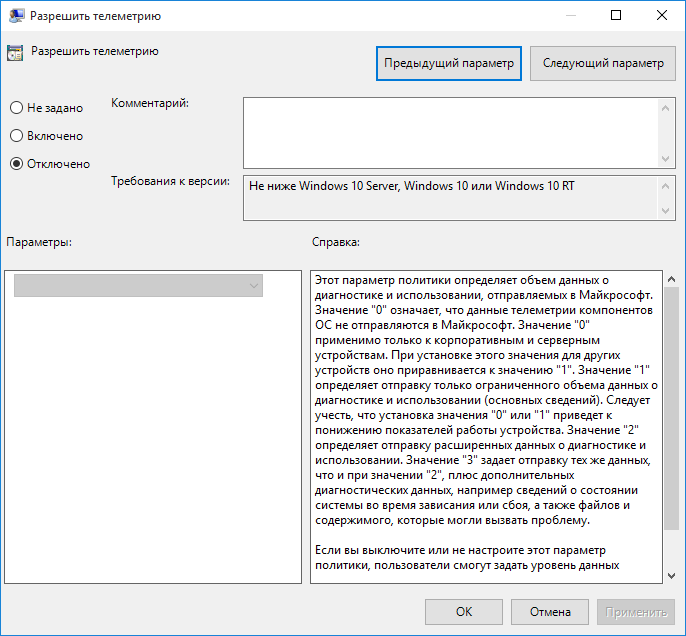
У цьому ж підрозділі («Компоненти Windows») можна ще відключити OneDrive і Windows Defender (звичайно, якщо ви їх не використовуєте). Перший відключається в «OneDrive» —> «Заборонити використання OneDrive для зберігання файлів, а другий — в «Endpoint Protection» —> «Вимкнути Endpoint Protection» переведенням перемикача в положення «Включено».
Після чого відкриваємо редактор реєстру (Виконати — regedit). Тут нам цікаві два шляхи:
HKEY_LOCAL_MACHINESOFTWAREMicrosoftWindowsCurrentVersionPoliciesDataCollection
HKEY_LOCAL_MACHINESYSTEMCurrentControlSetServicesdmwappushsvc
У першому необхідно виставити значення 0 параметру «AllowTelemetry», а в другому — значення 4 параметру «Start».
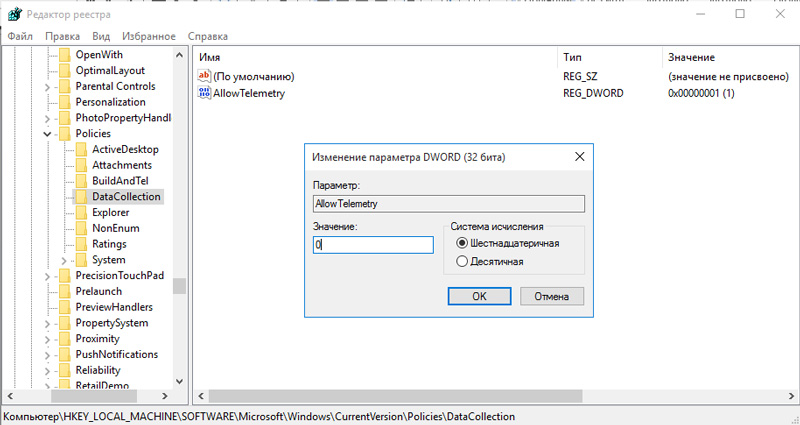
На цьому ми закінчили з телеметрією, кейлогером і службами діагностичного відстеження. Ну і на всяк випадок заборонимо Windows 10 спілкуватися з серверами збору даних, ми напевно не знаємо всіх прихованих стежать модулів. Відкриваємо від імені адміністратора будь-який текстовий редактор, а в ньому — файл hosts (C:WindowsSystem32driversetc).
Нижче наведено список серверів, який вам необхідно скопіювати в ваш hosts, після чого зберегти і закрити.
127.0.0.1 localhost
127.0.0.1 localhost.localdomain
255.255.255.255 broadcasthost
::1 localhost
127.0.0.1 local
127.0.0.1 vortex.data.microsoft.com
127.0.0.1 vortex-win.data.microsoft.com
127.0.0.1 telecommand.telemetry.microsoft.com
127.0.0.1 telecommand.telemetry.microsoft.com.nsatc.net
127.0.0.1 oca.telemetry.microsoft.com
127.0.0.1 oca.telemetry.microsoft.com.nsatc.net
127.0.0.1 sqm.telemetry.microsoft.com
127.0.0.1 sqm.telemetry.microsoft.com.nsatc.net
127.0.0.1 watson.telemetry.microsoft.com
127.0.0.1 watson.telemetry.microsoft.com.nsatc.net
127.0.0.1 redir.metaservices.microsoft.com
127.0.0.1 choice.microsoft.com
127.0.0.1 choice.microsoft.com.nsatc.net
127.0.0.1 df.telemetry.microsoft.com
127.0.0.1 reports.wes.df.telemetry.microsoft.com
127.0.0.1 wes.df.telemetry.microsoft.com
127.0.0.1 services.wes.df.telemetry.microsoft.com
127.0.0.1 sqm.df.telemetry.microsoft.com
127.0.0.1 telemetry.microsoft.com
127.0.0.1 watson.ppe.telemetry.microsoft.com
127.0.0.1 telemetry.appex.bing.net
127.0.0.1 telemetry.urs.microsoft.com
127.0.0.1 telemetry.appex.bing.net:443
127.0.0.1 settings-sandbox.data.microsoft.com
127.0.0.1 vortex-sandbox.data.microsoft.com
127.0.0.1 survey.watson.microsoft.com
127.0.0.1 watson.live.com
127.0.0.1 watson.microsoft.com
127.0.0.1 statsfe2.ws.microsoft.com
127.0.0.1 corpext.msitadfs.glbdns2.microsoft.com
127.0.0.1 compatexchange.cloudapp.net
127.0.0.1 cs1.wpc.v0cdn.net
127.0.0.1 a-0001.a-msedge.net
127.0.0.1 statsfe2.update.microsoft.com.akadns.net
127.0.0.1 sls.update.microsoft.com.akadns.net
127.0.0.1 fe2.update.microsoft.com.akadns.net
127.0.0.1 65.55.108.23
127.0.0.1 65.39.117.230
127.0.0.1 23.218.212.69
127.0.0.1 134.170.30.202
127.0.0.1 137.116.81.24
127.0.0.1 diagnostics.support.microsoft.com
127.0.0.1 corp.sts.microsoft.com
127.0.0.1 statsfe1.ws.microsoft.com
127.0.0.1 pre.footprintpredict.com
127.0.0.1 204.79.197.200
127.0.0.1 23.218.212.69
127.0.0.1 i1.services.social.microsoft.com
127.0.0.1 i1.services.social.microsoft.com.nsatc.net
127.0.0.1 feedback.windows.com
127.0.0.1 feedback.microsoft-hohm.com
127.0.0.1 feedback.search.microsoft.com
Ось такий список маніпуляцій дозволить вам зітхнути трохи вільніше — тепер компанія Microsoft разом зі своїми довіреними партнерами» якщо і отримає від вас якусь інформацію, то зовсім не в тому обсязі, який передбачався. Окремо хочемо нагадати, що за всі дії, які ви робите, адміністрація ресурсу не несе відповідальності. Пам’ятайте, що якщо ви не володієте достатніми знаннями і досвідом, краще не лізти в ті частини операційної системи, в яких ви можете завдати шкоди її працездатності.


